Tento příspěvek doporučuje 8 alternativ iMovie pro Windows 10.
iMovie byla vynikající v tom, co dělá. Napříč zařízeními Apple, v různém spektru. Byl vydán před více než dvěma desetiletími a je dodáván v bezplatném balíčku aplikací s operačními systémy Apple. iMovie je zaměřeno na spotřebitele a začátečníky, jeho použití je snadné. Kromě toho nabízí podporu napříč platformami, což vám umožní přenést vaše projekty z jednoho zařízení Apple do druhého, jako jsou například iPhony. Při úpravách v iMovie nejsou žádné tečky. Přes všechny výhody je iMovie podporováno pouze na zařízeních IOS. Je v systému Windows 10 k dispozici nějaký software, který je stejně snadno použitelný a má různé funkce jako iMovie? Odpověď je ano. Následuje 8 nejlepších alternativ iMovie pro Windows 10.
#1. FilmForth
Počínaje silným soupeřem je FilmForth dobrou alternativou iMovie pro Windows 10. Stejně jako iMovie je i FilmForth zdarma k použití a má překvapivě snadné uživatelské rozhraní vhodné pro spotřebitele. Je velmi vhodný pro začátečníky. Filmforth si můžete stáhnout z obchodu Microsoft Store pro Windows 10.
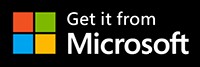
Uživatelské rozhraní je poměrně snadno použitelné pro všechny druhy uživatelů PC. Načtěte si video a naučte se upravovat na cestách. Stejně jako iMovie dokáže tento editor videa exportovat videa v rozlišení videa 4K s rychlostí až 60 FPS. Vůz zde nezastavuje. Kromě funkcí, jako je stabilizace videí, obraz v obraze, oříznutí/oříznutí/otočení videí, přidání titulků, přidání přechodu a efektů, nahrazení zvuku, přidání komentáře, FilmForth přidal video do konvertoru Mp3, který je přístupný z domovské obrazovky. Nahrajte video a získejte zvuk ve formátu MP3. K tomu jsou samozřejmě k dispozici online nástroje, ale offline je rychlejší, efektivnější a spolehlivý.
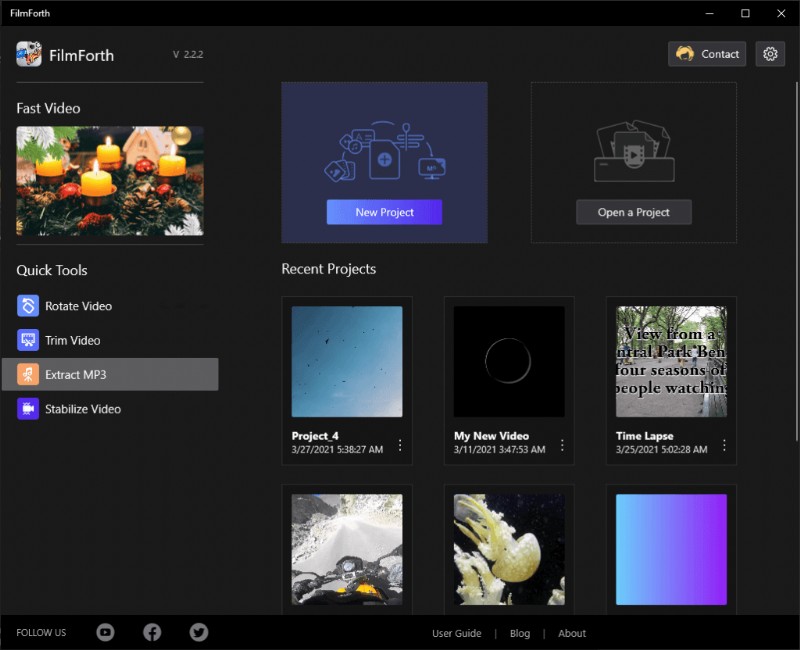
Přehled FilmForth
#2. Shotcut
Ne každý den najdete editor videa, který je open source. Shotcut je vytvořen vývojáři z celého světa a je kompatibilní se systémy Windows, macOS, Linux a FreeBSD. Je to dobré pro středně pokročilé uživatele. Před chvílí jsme přešli na 120 FPS s vyšší obnovovací frekvencí na displejích chytrých telefonů a dalších zařízení. Shotcut podporuje 120FPS, podobně jako to nabízí iMovie. Ve skutečnosti můžete na Shotcut překročit 120 pomocí vlastního nastavení. Kromě toho nabízí editor také předpřipravená témata a kulisy videa.
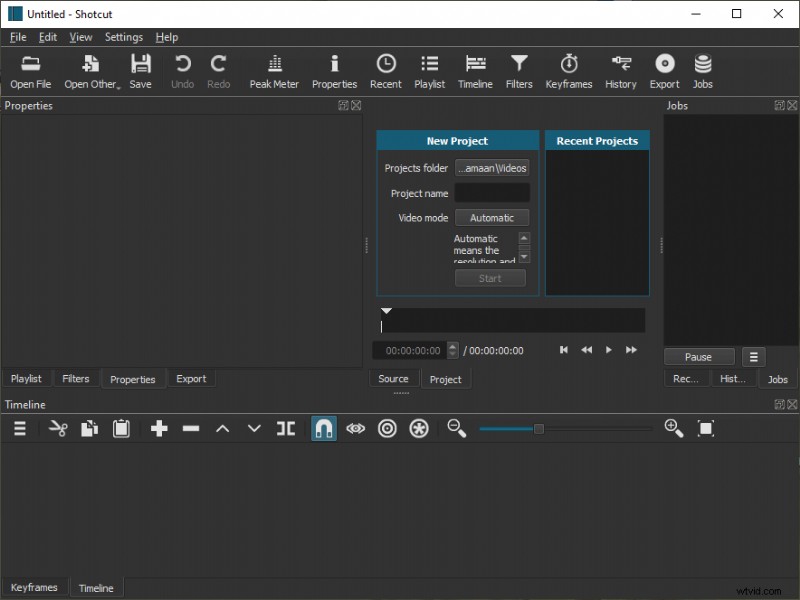
Přehled záběrů
#3. EaseUS Video Editor
EaseUS obsahuje všechny standardní editační funkce. Spolu s tím je jednou znatelnou funkcí převodník MP4 na GIF. Jakékoli video můžete převést do formátu GIF během několika sekund. Vytvářejte mistrovská díla pro různé události a scénáře. Přidejte vodoznaky dle vlastního výběru do videí z přidaných obrázků. Ve chvíli, kdy spustíte EaseUS, vás přivítají možnosti orientace obrazovky. Pomůže vám to začít správnou nohou a poté můžete přejít k různým nástrojům, efektům a úpravám, které můžete vyzkoušet. Většina efektů se musí stahovat jednotlivě, což je občas hektické. Je kompatibilní s Windows i macOS a je vhodný pro začátečníky a mírně pokročilé.
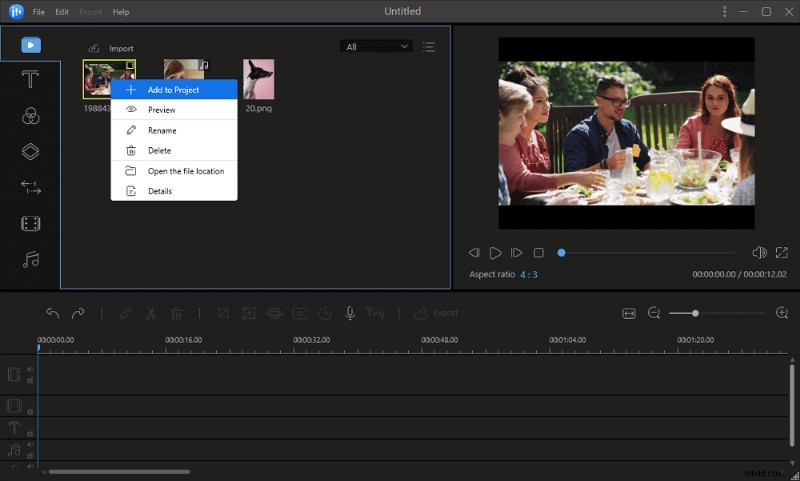
EaseUS Video Editor
#4. Lightworks
Jak často se setkáváte s redaktorem, který přispěl k nominaci na Oscara a Emmy? Lightworks editor byl použit ve filmech jako Hugo, The King’s Speech atd. Je tedy dobrý pro profesionály. Umožňuje vám přizpůsobit rozhraní podle vašeho pracovního postupu a začít editovat přímo do základních částí. Profesionálové mohou použít plugin Boris FX pro pokročilé úrovně VFX. Tento plugin nabízí obrovskou knihovnu animací, předvoleb a neomezených vrstev médií. Je to podobné jako neomezené vrstvy nabízené na iMovie. Je podporován v systémech Windows, Linux a macOS.
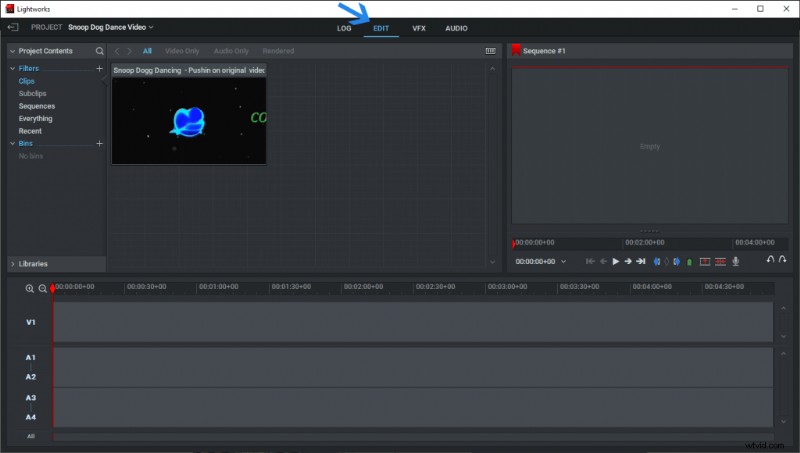
Lightworks
#5. Pinnacle Studio
Pinnacle studio obsahuje mimo jiné pokročilé ovládací prvky pro odstupňování barev, tónovou křivku, ladění HSL, barevné kolečko. Zachyťte a upravte videa na více kamerách, stejně jako iMovie. Vytvářejte obsah pro YouTube, vlogy a další. To není vše. Využijte pokročilého klíčového snímku a přidejte kontext ke každému klíčovému snímku. Vše přizpůsobte svému stylu práce. Ať už jsou to zkratky, ovládací panel, tlačítka. Zefektivněte pracovní postup a nechte proudit efektivitu. Pro středně pokročilé je velmi dobré vytvářet skvělá videa. A pro vaši informaci, je to zkušební verze. Za plnohodnotnou verzi musíte zaplatit.
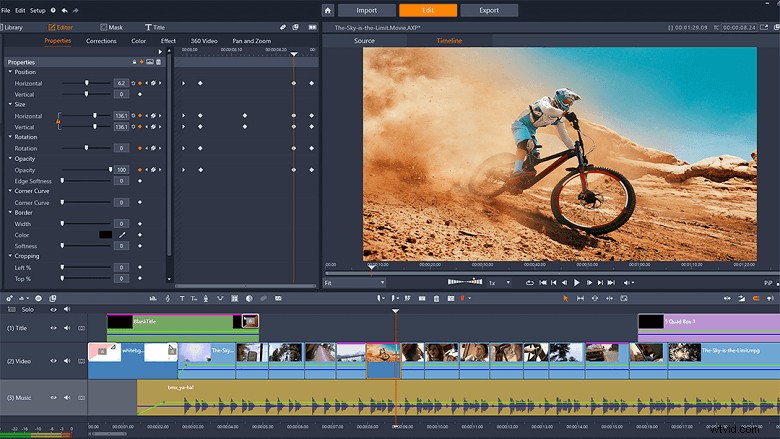
Pinnacle Studio
#6. Adobe Premiere Pro
Adobe Premiere Pro je standardní video editor, který pokaždé odvede svou práci. Je to velmi dobré pro středně pokročilé a profesionály. Premiere Pro funguje na Windows i Mac, na rozdíl od Apple Final Cut Pro. Různé pracovní prostory můžete uspořádat přístupem na další jeho karty. Kromě toho lze pracovní prostory rozdělit na panely s měnitelnou velikostí, abyste si práci mohli prohlédnout z ptačí perspektivy. Ještě jedna věc, která musí být zmíněna v audio oddělení. Kromě mixování, stříhání a efektů byla v roce 2020 vydána nová funkce, která uživatelům umožňuje stahovat vysoce kvalitní zvuk zdarma.
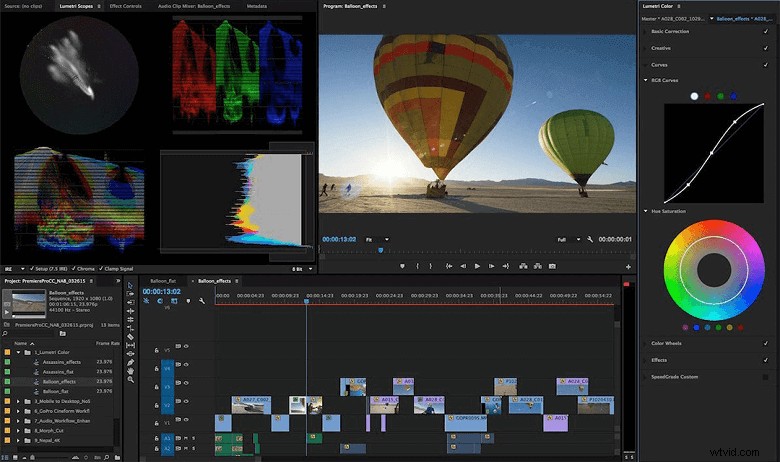
Adobe Premiere Pro
#7. OpenShot
OpenShot je editor videa s otevřeným zdrojovým kódem, který jej udržuje přímočarý ve spektru úprav videa. Nenajdete mnoho video editorů, jako je tento, který je zaměřen na práci na operačních systémech Linux. OpenShot se spoléhá na knihovnu FFmpeg a podporuje širokou škálu video a audio formátů. Na druhou stranu je podpora iMovie úzká s omezeným počtem formátů. Když mluvíme o OpenShotu, jednoduchost je podceněním. Obrovská tlačítka pro každou možnost a lineární, chronologická pozice možností ji udrží po ruce, takže je velmi dobrá pro začátečníky a mírně pokročilé.
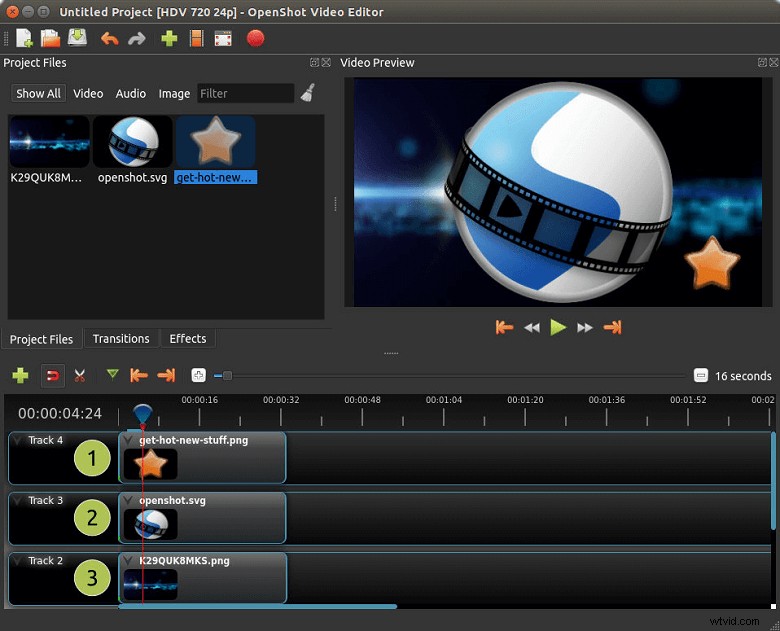
OpenShot
#8. VideoPad Video Editor
VideoPad má překvapivě malý instalační program, který má zhruba 5 MB a podporuje systémy Windows i MacOS. Jakmile spustíte editor, uvítá vás přátelský tutoriál, který vám ukáže základy toho, jak to tady funguje. Je to velmi dobré pro začátečníky i mírně pokročilé. Zpracování nahrávání videa je rychlé, stejně jako iMovie, a podporuje širokou škálu multimediálních formátů. Sada nabízí mnoho pluginů a samostatných programů, které rozšiřují užitečnost VidePadu. Veškerý software pod ním lze stáhnout kliknutím na tlačítka. Funkce průvodce je to, co se opravdu prodává začátečníkům. Skládá se ze šablon intro, outros a celých videí. Vyberte jedno, přidejte své video a voila, vytvořili jste profesionálně vypadající video.
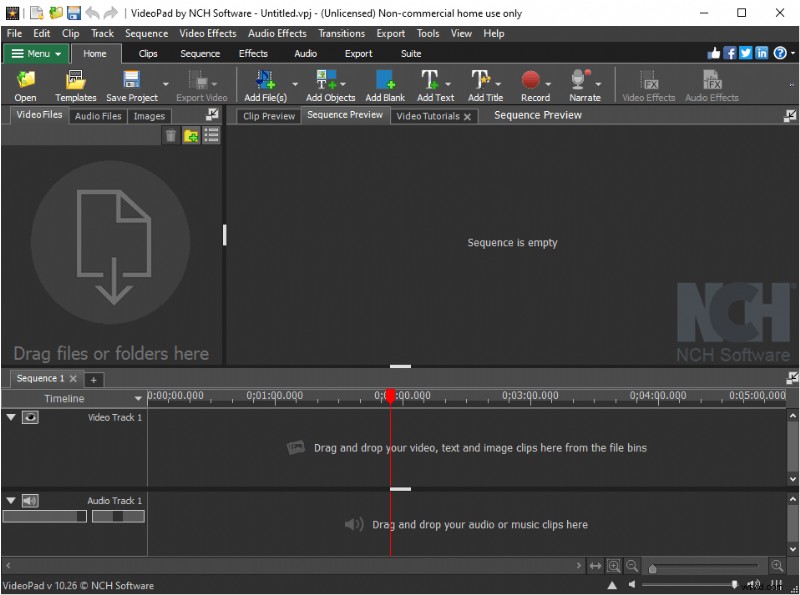
VideoPad Video Editor
Poslední myšlenka
Místo stahování iMovie pro Windows můžete vyzkoušet editory videa, o kterých jsme mluvili. Většina z nich nabízí všestranné pracovní postupy spojené s funkcemi, díky nimž vynikají ve své vlastní specializované doméně. Vyberte si editor videa, který vyhovuje vašim potřebám, spolu s články podpory, které vám pomohou překonat patovou situaci při úpravách.
